EWIDENCJA ULIC
Aby obsługiwać ulicę należy najpierw wybrać miejscowość, w której znajduje się ulica, a następnie wybrać ulicę z macierzy po lewej stronie:
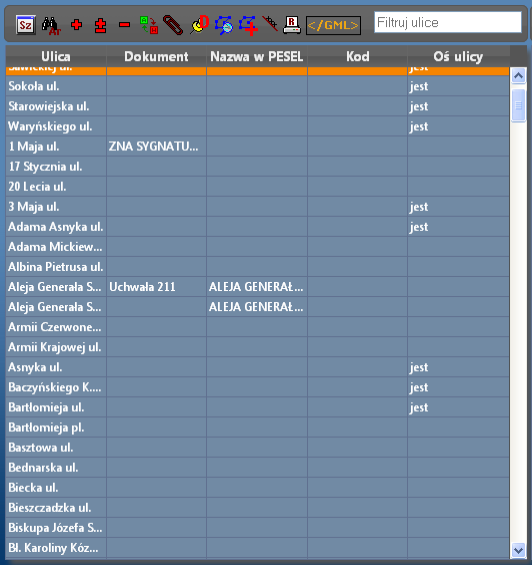
Do przewijania macierzy służy pasek przesuwu znajdujący się po prawej stronie macierzy. Pasek przesuwu widoczny jest tylko wtedy, gdy ilość ulic w danej miejscowości jest większa niż mieści się na ekranie.
Do obsługi ulic służą następujące ikony:

- Podgląd informacji związanych z ulicą
- Włącza/wyłącza podgląd archiwalnych ulic
- Dodanie nowej ulicy
- Edycja istniejącej ulicy
- Usuwanie ulicy
- Archiwizowanie/przywracanie wybranej ulicy
- Przepinanie ulicy wraz z numerami adresowymi
- Przypinanie działek ewidencyjnych do wybranej ulicy
- Podgląd na mapie działek związanych z ulicą
- Narzędzie do rysowania osi ulicy
- Narzędzie do wstawiania opisów ulicy
- Generuje raport z wykazem numerów porządkowych dla wybranej ulicy
- Generuje plik gml dla wybranej ulicy
- Narzędzie do filtrowania nazw ulic
Aby wyświetlić informacje związane z wybraną ulicą używamy ikony (1). Pojawi się okno szczegółów ulicy:
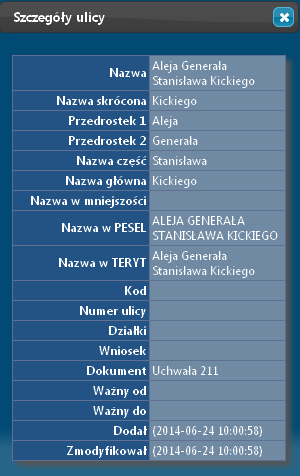
W przypadku gdy dana ulica z różnych względów została zarchiwizowana w bazie danych , ikoną (2) możemy zobaczyć taką ulicę. Archiwalne ulice pojawią nam się na liście ulic oznaczone kolorem czerwonym:

Ikony (3)/(4) otwierają okno tworzenia/edycji nowej ulicy:
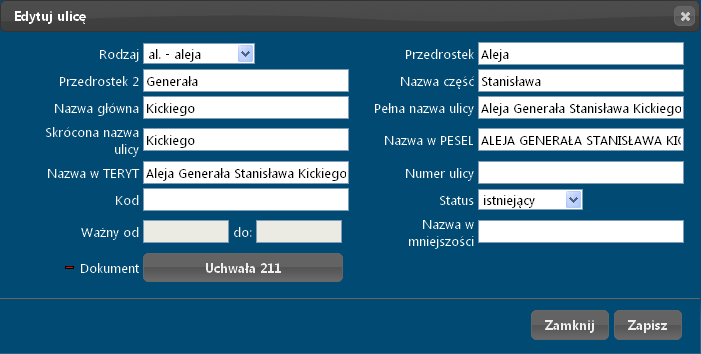
W miarę wpisywania poszczególnych danych do formularza, program sugeruje treść nie wypełnionych jeszcze pól takich jak pełna nazwa ulicy czy nazwa PESEL. Po najechaniu na pola formularza pojawiają się podpowiedzi z objaśnieniami. W przypadku, gdy wprowadzamy do bazy danych nową ulicę należy obowiązkowo podać dokument na podstawie którego stworzono ulicę.
W tym celu klikamy na ikonę “Wybierz dokument” (1)→ “Uchwała” (2)→ “Szukaj” (3) → zaznaczamy wyszukany dokument (4) → “Zatwierdź” (5):
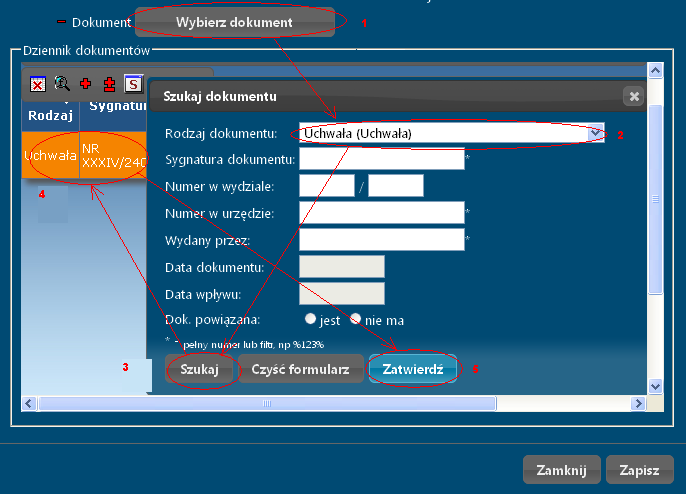
Wyszukany w trakcie powyższego zapytania dokument powinien być wprowadzony do systemu obiegu dokumentów (EOD).
W celu usunięcia wybranej ulicy używamy narzędzia czerwonego minusa (5). Narzędzie zadziała pod warunkiem że do ulicy nie ma przyporządkowanych numerów adresowych. Jeżeli są, należy wybraną ulice zarchiwizować (6).
Jeżeli w bazie danych istnieją dwie ulice o podobnej nazwie należy takie ulice złączyć narzędziem (7). Po jego aktywowaniu pojawia się okno:
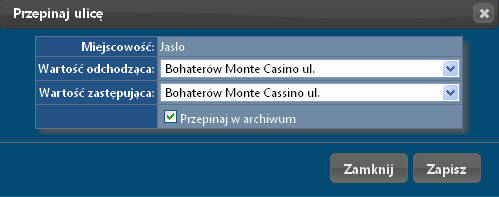
Na powyższym przykładzie wskazano błędnie wprowadzoną ulicę jako wartość odchodzącą oraz ulicę zastępującą do której zostaną przeniesione adresy z ulicy odchodzącej. Jeżeli chcemy przenieść również adresy archiwalne zaznaczamy opcję “Przepinaj archiwum”
UWAGA!!! Ulica oraz przypięte do niej numery adresowe zostaną skasowane bezpowrotnie!
